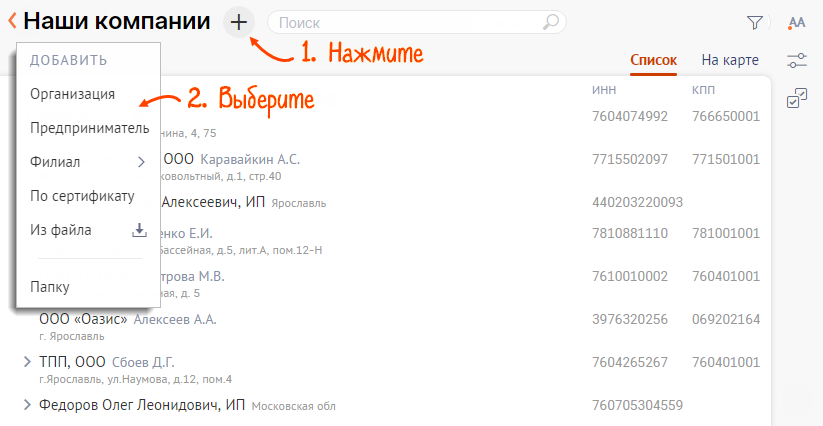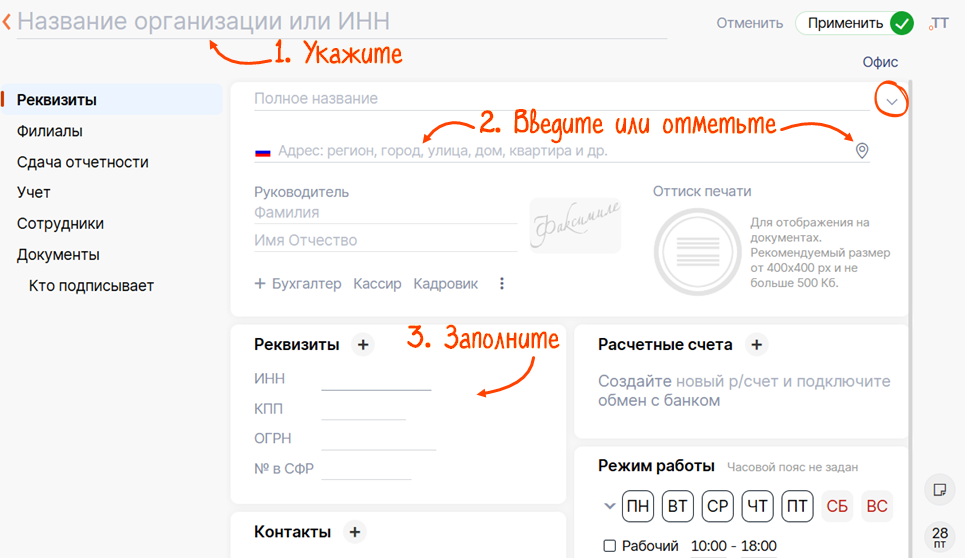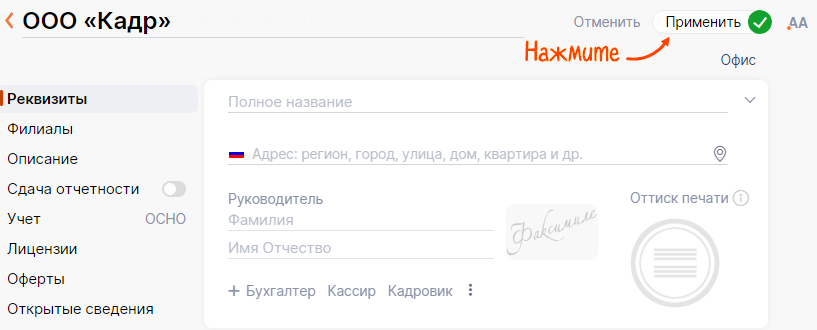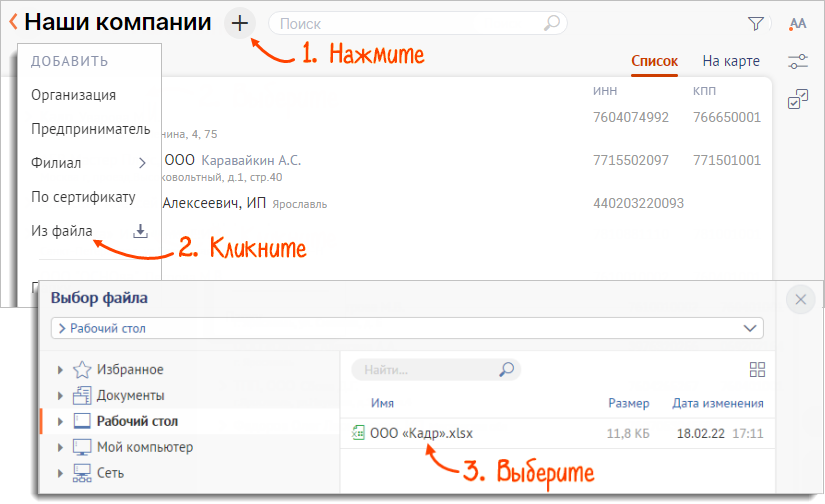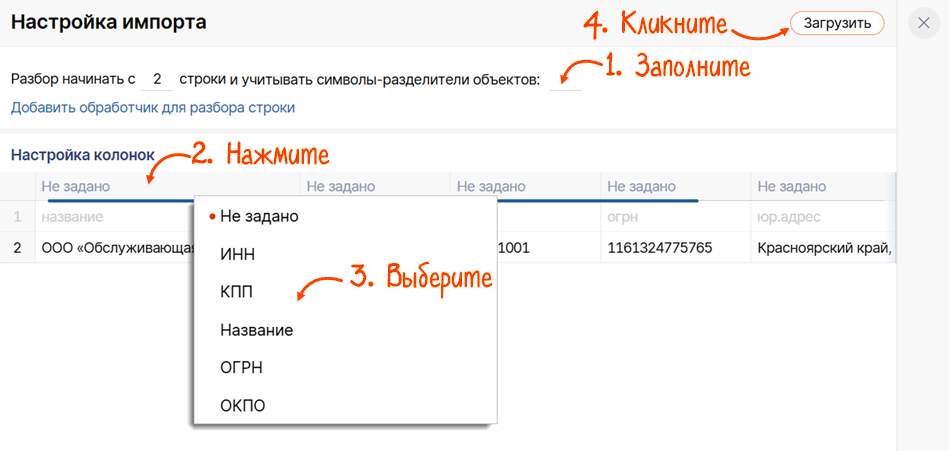Когда вы регистрируетесь в Saby, карточка компании создается автоматически. Вы можете добавить в аккаунт другие ваши организации и филиалы — создайте для них карточки или загрузите сведения из xls-файла.
Создать вручную
- Перейдите в раздел:
- Saby Report, Saby Buhta, Saby Bu — «Настройки/Наши компании»;
- Saby Docs — «Наши компании».
- Нажмите
 и выберите:
и выберите: - «Организация» — чтобы добавить юридическое лицо;
- «Предприниматель» — если хотите добавить ИП;
- «По сертификату» — Saby создаст и заполнит карточку по данным сертификата электронной подписи. Остальную информацию, например для сдачи отчетности, вы сможете добавить в процессе работы.
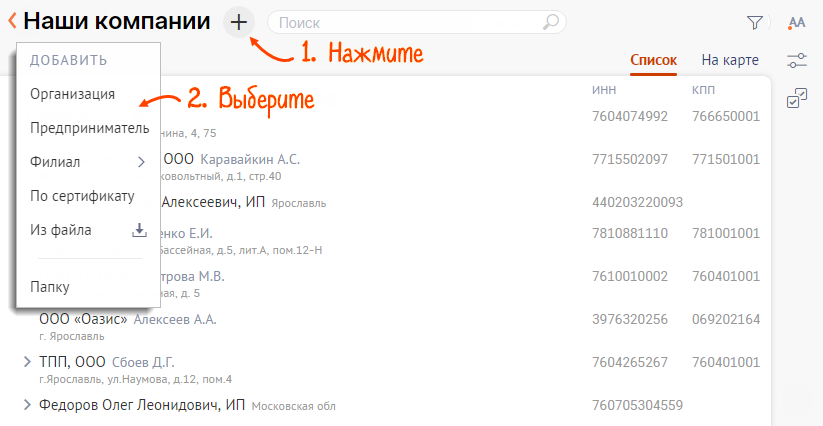
- Заполните реквизиты: название, адрес, ИНН, КПП и прочее. Чтобы добавить краткое и коммерческое название, кликните
 .
. 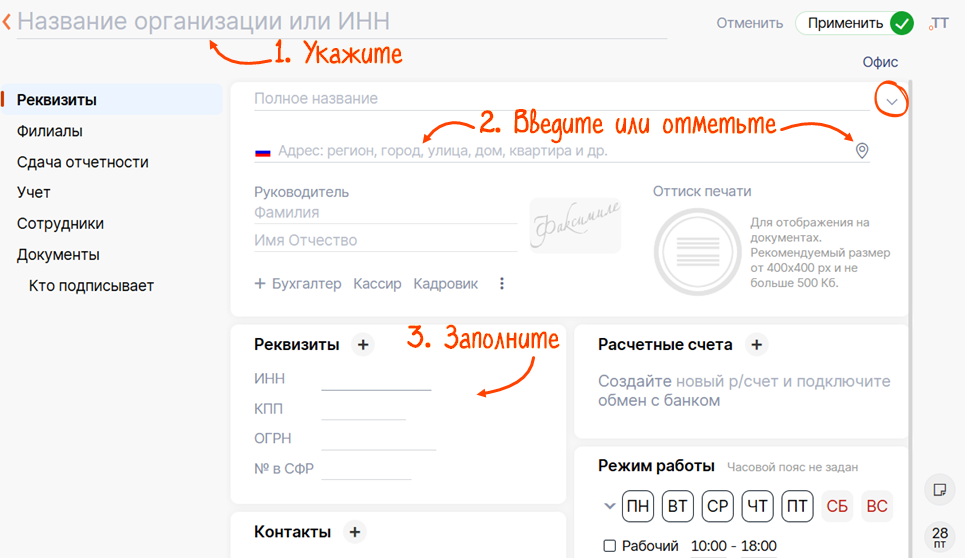
- Нажмите «Применить
 ».
». 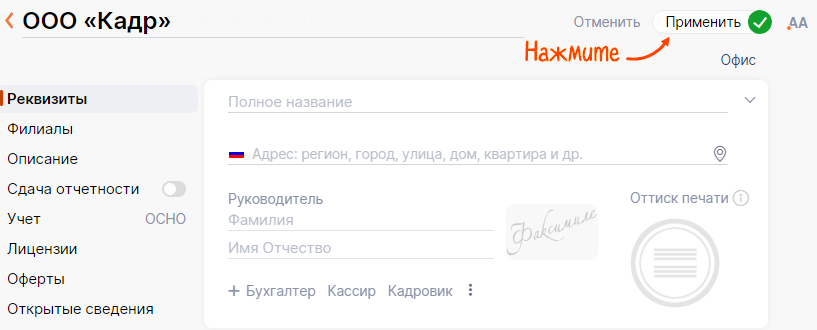
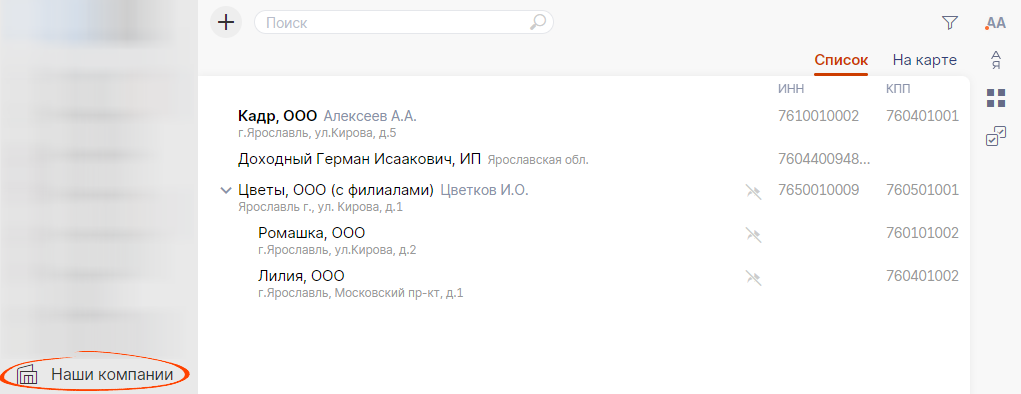
Загрузить из файла
- Подготовьте файл с реквизитами организации в формате *.xls или *.xlsx. Для этого скачайте и заполните шаблон загрузки.
 Шаблон загрузки (XLSX)
Шаблон загрузки (XLSX) - Перейдите в раздел «Настройки/Наши компании».
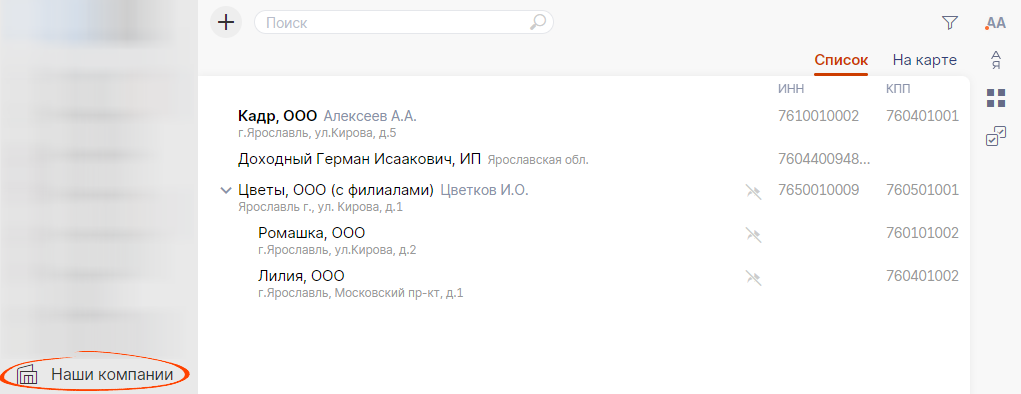
- Нажмите
 , затем «Из файла» и выберите файл.
, затем «Из файла» и выберите файл. 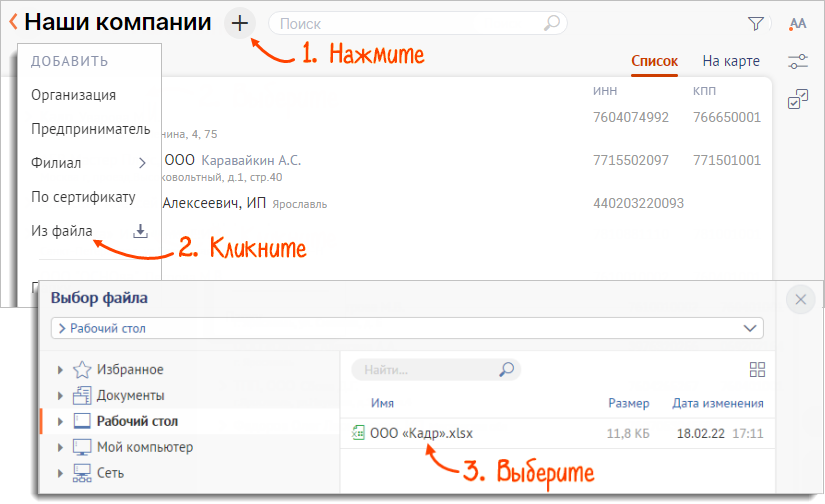
- Настройте параметры:
- «Разбор начинать с» — введите номер строки. Все данные, которые находятся выше, загружены не будут.
- «Учитывать символы-разделители объектов» — выберите знак, который разделяет данные внутри ячейки. Например, «;».
- Для каждого столбца, который нужно загрузить, укажите название.
- Кликните «Загрузить».
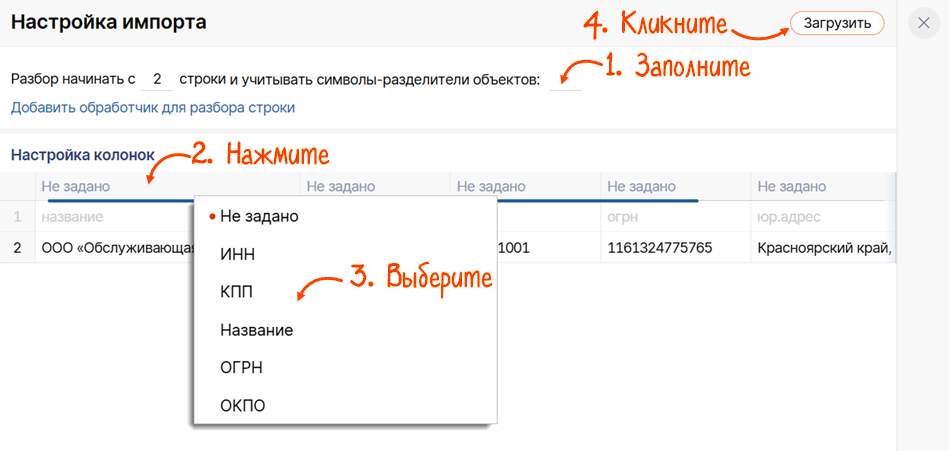
Карточка создана. В нее автоматически добавятся данные из официальных источников: ЕГРЮЛ или ЕГРИП.
Настроить список организаций
Первая компания, которую вы зарегистрировали в Saby, считается основной в аккаунте и находится на первой строчке списка. Чтобы сделать основной другую организацию, наведите курсор на строку, нажмите ![]() , а затем «Сделать главной организацией».
, а затем «Сделать главной организацией».

Контролируйте актуальность списка компаний. Удаляйте из личного кабинета организации, которые прекратили свою деятельность или используют другой аккаунт в Saby.
Материалы по теме
Нашли неточность? Выделите текст с ошибкой и нажмите ctrl + enter.